Windows 10:ssä Microsoft Defenderin virustentorjunta toimii oletusarvoisesti taustalla tarkistamalla tiedostot ja prosessit, jotka avaat tai lataat haittaohjelmien varalta.
Joissakin harvoissa tapauksissa on olemassa tietty tiedosto tai prosessi, jota et halua skannata reaaliaikaisesti. Kun näin tapahtuu, voit lisätä poissulkemisen tiedostolle, tiedostotyypille, kansiolle tai prosessille.
Varoitus: Tiedoston tai prosessin poistaminen virustentorjuntaohjelmasta voi tehdä laitteestasi tai tiedoistasi haavoittuvampia. Varmista ennen jatkamista, että haluat tehdä tämän.
On tärkeää huomata, että poikkeukset koskevat vain reaaliaikaista tarkistusta Microsoft Defenderin virustentorjunnan avulla. Kaikki kolmannen osapuolen haittaohjelmien torjuntatuotteet tai ajoitetut tarkistukset Microsoft Defenderin virustentorjuntaohjelmalla voivat silti tarkistaa nämä tiedostot tai prosessit.
Poissulkemisen lisääminen
-
Valitse Asetukset->päivittäminen ja >virusten & uhkien torjunta.
-
Valitse Virustentorjunta& -kohdassa Hallitse asetuksia.
-
Valitse Poikkeukset-kohdassa Lisää tai poista poissulkemiset.
-
Valitse Lisää poikkeus
-
Valitse jokin neljästä vaihtoehdosta sen mukaan, minkä tyyppistä poikkeusta yrität lisätä:
-
Tiedosto – jättää pois tietyn tiedoston
-
Folder - Excludes a specific folder (and all of the files within that folder)
-
Tiedostotyyppi – Jättää pois kaikki tietyn tyyppiset tiedostot, kuten . DOCX tai . PDF.
-
Prosessi – Jättää pois kaikki määritetyllä prosessilla avatut tiedostot. Jos esimerkiksi jätät test.exe, kaikki test.exe avaavat tiedostot jätetään pois.
Poissulkemisen poistaminen
-
Valitse Asetukset->päivittäminen ja >virusten & uhkien torjunta.
-
Valitse Virustentorjunta& -kohdassa Hallitse asetuksia.
-
Valitse Poikkeukset-kohdassa Lisää tai poista poissulkemiset.
-
Näet luettelon nykyisistä poikkeukset. Vie hiiren osoitin poistettavan kohteen päälle ja tuo Poista-painike näkyviin napsauttamalla sen oikeaa reunaa olevaa alanuolta.
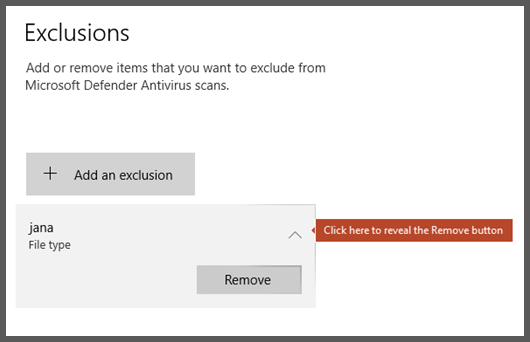
-
Valitse Poista.
Katso myös
Microsoft Defenderin virustentorjuntatarkistusten poikkeusten määrittäminen
Microsoftin tietoturvan &https://support.microsoft.com/security










